Samsung CY-PTR01PD User Manual
Displayed below is the user manual for CY-PTR01PD by Samsung which is a product in the Wireless Presenters category. This manual has pages.
Related Manuals

1
Nederlands
Magic Presenter is een digitale aanwijzer waarmee een aanwijzerpictogram op het scherm wordt
weergegeven. In tegenstelling tot conventionele laseraanwijzers wordt geen laserlicht gebruikt.
Onderdelen
Controleer of er geen enkel onderdeel van het pakket ontbreekt. De meegeleverde onderdelen zijn:
xMagic Presenter_Pointer, Magic Presenter_Dongle, batterijen en de gebruiksaanwijzing
xIn deze gebruiksaanwijzing wordt Magic Presenter_Pointer een aanwijzer genoemd. Magic
Presenter_Dongle wordt een dongle genoemd.
xDe dongle bestaat uit alleen-lezen-geheugen met daarin het uitvoerbare Magic Presenter-
programma en de gebruiksaanwijzing (als PDF-bestand).
xDe garantie op het product is één jaar geldig. Raadpleeg de gebruiksaanwijzing van de dongle
voor meer informatie over de garantie.
Knoppen op de aanwijzer
Met deze knoppen begint of beëindigt u een diavoorstelling op basis van een
PowerPoint-document. Deze optie is beschikbaar wanneer de dongle is aangesloten op
een computer. Deze knoppen hebben dezelfde functie als de toetsen Shift+F5 en Esc op
het toetsenbord.
xDeze knoppen werken niet als de dongle is aangesloten op een LFD.
Met deze knoppen gaat u naar een specifieke pagina in een PowerPoint-document.
Deze knoppen hebben dezelfde functie als de toetsen Page Up/Down op het
toetsenbord.
Druk op de knop om een aanwijzerpictogram op het scherm weer te geven.
PAIRING
Deze knop bevindt zich op de achterkant van de aanwijzer. Verwijder het klepje van het
batterijvak om de knop te gebruiken. Druk op de knop om de aanwijzer te koppelen
aan de dongle.
De batterijen vervangen
1
2
3
PAIRING
1
Duw achter op de aanwijzer,
zoals in de figuur getoond, om
het batterijvak te openen.
2
Plaats nieuwe batterijen (AAA).
Zorg ervoor dat de positieve en
negatieve pool (+, –) op de juiste
plaats komen.
3
Schuif het klepje in het
batterijvak. U moet een klik
horen.
xZorg ervoor dat de positieve en negatieve pool (+, –) van de batterijen op de juiste plaats komen.
Verkeerd geplaatste batterijen kunnen defect raken of gaan lekken, wat schade aan het product,
brand of persoonlijk letsel kan veroorzaken.
xGebruik de voorgeschreven (AAA-)batterijen. Alkalinebatterijen worden aanbevolen.
xGebruik geen oude en nieuwe batterijen door elkaar. Gebruik van een oude batterij samen met
een nieuwe batterij verandert niets aan het feit dat de oude batterij niet nieuw is. De oude batterij
kan het product beschadigen of brand of persoonlijk letsel veroorzaken.
xVoer gebruikte batterijen en batterijladers apart van het andere afval af, zodat ze kunnen worden
ingezameld voor recycling. U kunt gebruikte batterijen brengen naar een lokaal inzamelpunt of de
dichtstbijzijnde dealer die oude batterijen en batterijladers inzamelt.
xVerwijder de batterijen uit de aanwijzer als deze langere tijd niet zal worden gebruikt.
xHoud batterijen buiten het bereik van kinderen. Let goed op dat kinderen de batterijen niet
kunnen inslikken. Raadpleeg onmiddellijk een arts als uw kind een batterij heeft ingeslikt.
Het gebruik van de aanwijzer
xZorg dat de aanwijzer niet aan meerdere dongles is gekoppeld. De aanwijzer werkt mogelijk niet
correct als meerdere dongles zijn aangesloten op de LFD of computer.
xDe werkelijke gebruiksafstand en gebruiksduur van de aanwijzer zijn afhankelijk van de omgeving
waarin de aanwijzer wordt gebruikt, zoals de omstandigheden van het draadloze netwerk.
Gebruik de aanwijzer niet in de buurt van voorwerpen die een magneet of ijzer bevatten. De
aanwijzer werkt mogelijk niet correct.
Magic Presenter
Plug-in voor LFD
Sluit de dongle zo nodig rechtstreeks aan op een USB-poort
van de LFD.
xRaadpleeg de website van Samsung
Electronics om een lijst van ondersteunde
LFD-modellen te bekijken.
xGa nadat u de dongle op de LFD hebt
aangesloten naar MENU > Systeem
> Apparaatbeheer > Pointer (Magic
Presenter) Instellingen en configureer
vervolgens de aanwijzerinstellingen.
Plug-in voor computer
Als de LFD is aangesloten op een computer, kunt u de dongle
ook aansluiten op een USB-poort van de computer.
xHet stuurprogramma wordt automatisch
geïnstalleerd wanneer de dongle wordt
aangesloten op de computer.
xRaadpleeg de gebruiksaanwijzing (PDF) die
op de dongle is opgeslagen, voor informatie
over de installatie en het gebruik van het
programma.
De aanwijzer koppelen aan de dongle
Sluit de dongle aan op de LFD of computer voordat u de aanwijzer aan de dongle koppelt.
1
Druk eenmaal op de knop PAIRING op de dongle.
2
Open het batterijvak aan de achterkant van de aanwijzer en houd de knop PAIRING langer dan twee
seconden ingedrukt.
–De kleur van de statusindicator van de aanwijzer wisselt tussen blauw en rood wanneer wordt
geprobeerd verbinding te maken.
–Wanneer een verbinding tot stand is gebracht, brandt de statusindicator ongeveer twee seconden
blauw en schakelt vervolgens uit.
Statusindicator van aanwijzer
Blauw Brandt ongeveer twee seconden wanneer verbinding is gemaakt met de
dongle
Rood Brandt ongeveer twee seconden wanneer de verbinding met de dongle
wordt verbroken
Blauw/rood Brandt met een wisselende kleur wanneer wordt geprobeerd verbinding te
maken met de dongle
Productspecificaties
Magic Presenter_Pointer Magic Presenter_Dongle
Gewicht 36 g (met batterijen: 60 ± 3 g) 10 g
Voeding Interne AAA-alkalinebatterijen (1,5 V) 5 V 500 mA (USB-voeding)
Stroomverbruik 50 mA 200 mA
Batterijen Type: 800 mAh 3 V (AAA X2)
Max. continugebruik: 40 uur
Aanbevolen afstand tot
scherm Max. 10 m (999,74 cm)
Gebruiksomstandigheden Gebruikstemperatuur: 10 °C~40 °C (50 °F~104 °F)
Opslagtemperatuur: –20 °C~45 °C (-4 °F~113 °F)
English
Magic Presenter is a digital pointer that displays a pointer icon on the screen. It does not use laser light
usually found with conventional laser pointers.
Components
Check to make sure that no component is missing from the package. Provided components are:
xMagic Presenter_Pointer, Magic Presenter_Dongle, batteries and the user guide
xIn this user guide, Magic Presenter_Pointer is referred to as a pointer. Magic Presenter_Dongle is
referred to as a dongle.
xThe dongle consists of read-only memory containing the Magic Presenter executable program and
the user guide (as a PDF).
xThe product warranty is valid for one year. Refer to the user guide that came with the dongle for
details on warranty conditions.
Pointer buttons
Press either button to start or finish a slideshow in a PowerPoint document. This option
is available when the dongle is connected to a PC. These buttons perform the same
functions as the Shift+F5 and Esc keys on the keyboard.
xThese buttons will not work if the dongle is connected to an LFD.
Press either button to go to a specific page in a PowerPoint document.
These buttons perform the same functions as the Page Up/Down keys on the keyboard.
Press the button to display a pointer icon on the screen.
PAIRING
This button is located on the back of the pointer. To use the button, remove the battery
chamber cover. Press the button to pair the pointer to the dongle.
Replacing the batteries
1
2
3
PAIRING
1
Push the back on the pointer, as
shown in the image, to uncover
the battery chamber.
2
Insert new batteries (AAA). Make
sure the positive and negative
ends (+, -) are oriented correctly.
3
Push the cover into the battery
chamber until a click is heard.
xMake sure the positive and negative ends (+, -) of the batteries are oriented correctly. Incorrectly
oriented batteries may break or leak, damaging the product or causing fire or personal injury.
xMake sure to use the specified (AAA) batteries. Alkaline batteries are recommended.
xDo not mix and use new and old batteries. Using an old battery with new batteries does not
change the fact that the old batteries are not new. The old battery may damage the product or
lead to fire or personal injury.
xSeparate disused batteries and battery chargers from other waste so that they can be collected for
recycling. Disused batteries can be discarded in your local recycling center or the nearest dealer
that deals with waste batteries and battery chargers.
xRemove the batteries from the pointer if the pointer will not be used for an extended period of
time.
xKeep batteries out of reach of children. Take extra care to ensure that children do not swallow
batteries. If your child has swallowed a battery, see a doctor immediately.
How to use the pointer
xEnsure the pointer is not paired with multiple dongles. The pointer may not function properly if
more than one dongle is connected to the LFD or PC.
xEffective operation distance and lifespan of the pointer may vary depending on the environment
the pointer is used, such as wireless network conditions.
Do not use the pointer in the vicinity of an object containing a magnet or iron. The pointer may not
function properly.
LFD Plug-in
Connect the dongle directly to a USB port on the LFD, if
required.
xRefer to the Samsung Electronics website to
view a list of supported LFD models.
xAfter connecting the dongle to the LFD, go
to MENU > System > Device Manager >
Pointer (Magic Presenter) Settings, and
then configure the pointer settings.
PC Plug-in
If the LFD is connected to a PC, it is possible to connect the
dongle to a USB port on the PC.
xThe driver is automatically installed as soon
as the dongle is connected to the PC.
xRefer to the PDF user guide stored on the
dongle for details on installing and using
the program.
Pairing the pointer to the dongle
Connect the dongle to the LFD or PC before pairing the
pointer to the dongle.
1
Press the PAIRING button on the dongle once.
2
Uncover the battery chamber on the back of the pointer, and then press and hold the PAIRING button for
more than two seconds.
–The pointer's status indicator color alternates between blue and red when a connection is being
attempted.
–Once a connection is established, the status indicator turns blue for about two seconds and then turns
off.
Pointer status indicator
Blue Lights up for about two seconds if connected to the dongle properly
Red Lights up for about two seconds if disconnected from the dongle
Blue/red Lights up and the color alternates when a connection with the dongle is
being attempted
Product specifications
Magic Presenter_Pointer Magic Presenter_Dongle
Weight 36 g (with the batteries: 60 ± 3 g) 10 g
Power Internal 1.5 V alkaline AAA batteries 5 V 500 mA (USB power)
Power consumption 50 mA 200 mA
Batteries Type: 800 mAh 3 V (AAA X2)
Maximum hours of continuous use: 40 hours
Recommended distance
from a display Within 10 m (32.8 ft)
Operating conditions Operating temperature: 10 °C~40 °C (50 °F~104 °F)
Storage temperature: –20 °C~45 °C (-4 °F~113 °F)
Français(Canada)
Magic Presenter est un pointeur numérique qui affiche une icône de pointeur à l'écran. Au contraire des
pointeurs laser classiques, la technologie de la lumière laser n'est pas utilisée.
Composants
Assurez-vous que tous les composants se trouvent dans l'emballage. Les composants fournis sont les
suivants:
xMagic Presenter_Pointer, Magic Presenter_Dongle, les piles et le guide de l'utilisateur
xDans ce guide de l'utilisateur, Magic Presenter_Pointer est appelé pointeur. Magic Presenter_
Dongle est appelé dongle.
xLa clé électronique est une mémoire morte contenant le programme exécutable Magic Presenter
et le guide de l'utilisateur (format PDF).
xLa garantie du produit est valable pendant un an. Reportez-vous au guide de l'utilisateur fourni
avec la clé électronique pour plus de détails sur les conditions de la garantie.
Boutons du pointeur
Appuyez sur l'un des boutons pour démarrer ou terminer le diaporama d'un document
PowerPoint. Cette option est disponible lorsque le dongle est connecté à un ordinateur.
Ces boutons exécutent les mêmes fonctions que les touches Shift+F5 et Esc du clavier.
xCes boutons ne fonctionnent pas si le dongle est connecté à un écran LFD.
Appuyez sur l'un des boutons pour accéder à une page spécifique d'un document
PowerPoint.
Ces boutons exécutent les mêmes fonctions que les touches Page Up/Down du clavier.
Appuyez sur le bouton pour afficher une icône de pointeur à l'écran.
PAIRING
Ce bouton est situé à l'arrière du pointeur. Pour utiliser ce bouton, retirez le couvercle du
logement des piles. Appuyez sur ce bouton pour apparier le pointeur au dongle.
Remplacement des piles
1
2
3
PAIRING
1
Appuyez sur le couvercle arrière
du pointeur, comme illustré
dans l'image, pour découvrir le
logement des piles.
2
Insérez de nouvelles piles (AAA).
Assurez-vous que les bornes
positive et négative (+, –) sont
bien orientées.
3
Poussez le couvercle sur le
logement des piles jusqu'à ce
que vous entendiez un «clic».
BN68-06355A
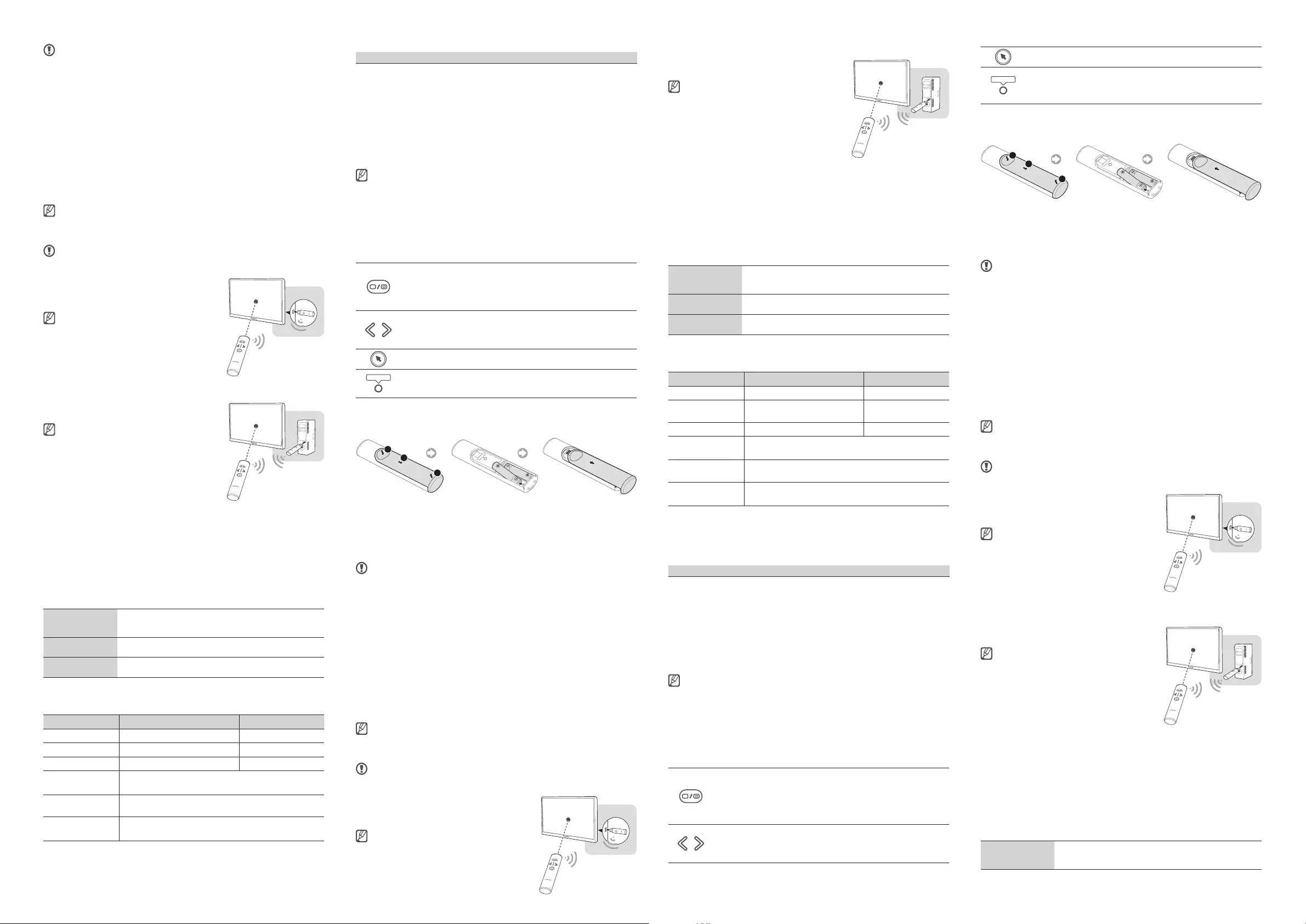
2
xAssurez-vous que les bornes positive et négative (+, -) des piles sont bien orientées. Des piles
mal orientées peuvent se briser ou fuir, entraînant des dommages au produit, un incendie ou des
blessures corporelles.
xAssurez-vous d'utiliser les piles (AAA) spécifiées. Il est recommandé d'utiliser des piles alcalines.
xNe mélangez pas de nouvelles et d'anciennes piles. L'utilisation d'anciennes piles avec de
nouvelles piles ne change rien au fait que les anciennes piles ne sont pas neuves. Les anciennes
piles peuvent endommager le produit, entraîner un incendie ou des blessures corporelles.
xSéparez les piles et les chargeurs hors d'usage des autres déchets en vue de leur recyclage. Les
piles hors d'usage peuvent être mises au rebut dans votre centre de recyclage local ou chez le
vendeur le plus proche en charge des piles et des chargeurs usagés.
xRetirez les piles du pointeur en cas de non-utilisation prolongée.
xConservez les piles hors de portée des enfants. Assurez-vous que les enfants n'ingèrent pas les
piles. En cas d'ingestion, consultez immédiatement un docteur.
Comment utiliser le pointeur
xAssurez-vous que le pointeur n'est pas apparié à plusieurs dongles. Il se peut que le pointeur ne
fonctionne pas correctement si plusieurs dongles sont connectés à l'écran LFD ou à l'ordinateur.
xLa distance de fonctionnement et la durée de vie du pointeur varient en fonction de
l'environnement d'utilisation du pointeur, comme les conditions de réseau sans fil.
N'utilisez pas le pointeur à proximité d'un objet contenant un aimant ou du fer. Il se peut que le
pointeur ne fonctionne pas correctement.
Module d'extension de l'écran LFD
Connectez directement le dongle à un port USB de l'écran
LFD, si nécessaire.
xReportez-vous au site Internet Samsung
Electronics pour afficher une liste de modèles
LFD pris en charge.
xAprès avoir connecté le dongle à l'écran LFD,
accédez à MENU > Système > Gest. périph.
> Pointer(Magic Presenter) Paramètres,
puis configurez les paramètres du pointeur.
Module d'extension de l'ordinateur
Si l'écran LFD est connecté à un ordinateur, il est possible de
connecter le dongle à un port USB de l'ordinateur.
xL'installation du pilote est automatique lors
de la connexion du dongle à l'ordinateur.
xReportez-vous au guide de l'utilisateur
PDF stocké sur le dongle pour obtenir des
détails sur l'installation et l'utilisation du
programme.
Appairage du pointeur au dongle
Connectez le dongle à l'écran LFD ou à l'ordinateur avant l'appairage du pointeur au dongle.
1
Appuyez une fois sur le bouton PAIRING du dongle.
2
Retirez le couvercle du logement des piles situé à l'arrière du pointeur, puis appuyez sur le bouton
PAIRING et maintenez-le enfoncé pendant plus de deux secondes.
–La couleur de l'indicateur d'état du pointeur passe du bleu au rouge lors d'une tentative de connexion.
–Une fois qu'une connexion est établie, l'indicateur d'état devient bleu pendant environ deux secondes,
puis il s'éteint.
Indicateur d'état du pointeur
Bleu S'allume pendant environ deux secondes en cas de connexion correcte au
dongle
Rouge S'allume pendant environ deux secondes en cas de déconnexion du dongle
Bleu/rouge S'allume et change de couleur en cas de tentative de connexion au dongle
Spécifications du produit
Magic Presenter_Pointer Magic Presenter_Dongle
Poids 36g (avec les piles: 60 ± 3g) 10 g
Alimentation Piles AAA alcalines 1,5V internes 5V 500mA (alimentation USB)
Consommation d'énergie 50 mA 200 mA
Piles Type: 800mAh 3V (AAA X2)
Nombre maximum d'heures d'utilisation continue: 40heures
Distance recommandée
d'un écran 10m (32,8pi) maximum
Conditions d'utilisation Température de service: 10 °C~40 °C (50 °F~104 °F)
Température de stockage: –20 °C~45 °C (-4 °F~113 °F)
Français
Magic Presenter est un pointeur numérique qui affiche une icône de pointeur à l'écran. Au contraire des
pointeurs laser classiques, la technologie de la lumière laser n'est pas utilisée.
Composants
Vérifiez que tous les composants ci-dessous sont présents dans l'emballage. Les composants fournis sont
les suivants:
xMagic Presenter_Pointer, Magic Presenter_Dongle, des piles et le guide de l'utilisateur
xDans ce guide de l'utilisateur, Magic Presenter_Pointer est appelé pointeur. Magic Presenter_
Dongle est appelé dongle.
xLe dongle est un périphérique mémoire en lecture seule contenant le programme exécutable de
Magic Presenter et le guide de l'utilisateur (au format PDF).
xLa garantie est valide pendant un an. Pour en savoir plus sur les conditions de garantie, reportez-
vous au guide de l'utilisateur livré avec le dongle.
Boutons du pointeur
Appuyez sur les boutons pour lancer ou arrêter un diaporama dans un document
PowerPoint. Cette option est disponible lorsque le dongle est connecté à un ordinateur.
Ces boutons exécutent les mêmes fonctions que les touches Shift+F5 et Esc du clavier.
xCes boutons ne fonctionnent pas si le dongle est connecté à un écran LFD.
Appuyez sur les boutons pour atteindre une page spécifique d'un document
PowerPoint.
Ces boutons exécutent les mêmes fonctions que les touches Page Up/Down du clavier.
Appuyez sur le bouton pour afficher une icône de pointeur à l'écran.
PAIRING
Ce bouton est situé à l'arrière du pointeur. Pour utiliser ce bouton, retirez le couvercle du
logement des piles. Appuyez sur ce bouton pour apparier le pointeur au dongle.
Remplacer les piles
1
2
3
PAIRING
1
Pour ouvrir le logement des
piles, appuyez sur la trappe
du pointeur et faites-la glisser
vers l'arrière, comme l'illustre le
schéma ci-dessus.
2
Insérez de nouvelles piles (AAA).
Veillez à orienter correctement
les extrémités positive et
négative (+, –).
3
Replacez la trappe sur le
logement des piles. Un déclic
doit se faire entendre.
xVeillez à orienter correctement les extrémités positive et négative (+, –) des piles. Lorsqu'elles sont
mal orientées, les piles risquent de se casser ou de fuir et d'endommager ainsi le produit, ou de
provoquer un incendie ou des blessures chez l'utilisateur.
xVeillez à utiliser les piles indiquées (AAA). Il est recommandé d'utiliser des piles alcalines.
xN'associez pas de piles anciennes et nouvelles. En effet, une pile usagée le reste, même lorsqu'elle
est utilisée avec une pile neuve. La pile usagée risque d'endommager le produit, ou de provoquer
un incendie ou des blessures chez l'utilisateur.
xSéparez les piles usagées et les chargeurs des autres déchets afin de pouvoir procéder à leur
recyclage. Les piles usagées peuvent être jetées dans la déchetterie locale ou chez le revendeur le
plus proche se chargeant du recyclage des piles et des chargeurs de piles usagés.
xSi vous ne comptez pas utiliser le pointeur pendant une période prolongée, retirez les piles.
xTenir les piles hors de portée des enfants. Faites particulièrement attention à ce que les enfants
n'avalent pas les piles. Si votre enfant a avalé une pile, consultez immédiatement un médecin.
Comment utiliser le pointeur
xAssurez-vous que le pointeur n'est pas apparié à plusieurs dongles. Il se peut que le pointeur ne
fonctionne pas correctement si plusieurs dongles sont connectés à l'écran LFD ou à l'ordinateur.
xLa distance maximale de fonctionnement et la durée de vie du pointeur peuvent varier selon les
conditions d'utilisation, comme la qualité du réseau sans fil.
N'utilisez pas le pointeur à proximité d'un objet contenant du fer ou un aimant. Il se peut que le
pointeur ne fonctionne pas correctement.
Module d'extension de l'écran LFD
Connectez directement le dongle à un port USB de l'écran
LFD, si nécessaire.
xReportez-vous au site Internet Samsung
Electronics pour afficher une liste de modèles
LFD pris en charge.
xAprès avoir connecté le dongle à l'écran LFD,
accédez à MENU > Système > Gest. périph.
> Pointer(Magic Presenter) Paramètres,
puis configurez les paramètres du pointeur.
Module d'extension de l'ordinateur
Si l'écran LFD est connecté à un ordinateur, il est possible de
connecter le dongle à un port USB de l'ordinateur.
xL'installation du pilote est automatique lors
de la connexion du dongle à l'ordinateur.
xReportez-vous au guide de l'utilisateur
PDF stocké sur le dongle pour obtenir des
détails sur l'installation et l'utilisation du
programme.
Appairage du pointeur au dongle
Connectez le dongle à l'écran LFD ou à l'ordinateur avant l'appairage du pointeur au dongle.
1
Appuyez une fois sur le bouton PAIRING du dongle.
2
Retirez le couvercle du logement des piles situé à l'arrière du pointeur, puis appuyez sur le bouton
PAIRING et maintenez-le enfoncé pendant plus de deux secondes.
–La couleur de l'indicateur d'état du pointeur passe du bleu au rouge lors d'une tentative de connexion.
–Une fois qu'une connexion est établie, l'indicateur d'état devient bleu pendant environ deux secondes,
puis il s'éteint.
Indicateur d'état du pointeur
Bleu S'allume pendant environ deux secondes en cas de connexion correcte au
dongle
Rouge S'allume pendant environ deux secondes en cas de déconnexion du dongle
Bleu/rouge S'allume et change de couleur en cas de tentative de connexion au dongle
Spécifications du produit
Magic Presenter_Pointer Magic Presenter_Dongle
Poids 36 g (avec les piles: 60 ± 3 g) 10g
Alimentation Piles alcalines AAA internes de 1,5 V 5 V, 500 mA (alimentation
USB)
Consommation d'énergie 50 mA 200 mA
Piles Type: 800mAh, 3 V (AAA x2)
Nombre maximal d'heures d'utilisation continue: 40heures
Distance recommandée
par rapport à l'écran 10 m maximum (999,74 cm)
Conditions de
fonctionnement
Température de fonctionnement: 10 °C~40 °C (50 °F~104 °F)
Température de stockage: –20 °C~45 °C (-4 °F~113 °F)
Deutsch
Magic Presenter ist ein digitaler Zeiger, der ein Zeigersymbol auf dem Bildschirm anzeigt. Anders als die
meisten herkömmlichen Laserpointer verwendet er keine Laserstrahlen.
Komponenten
Stellen Sie sicher, dass in dem Paket kein Teil fehlt. Folgende Teile sind im Lieferumfang enthalten:
xMagic Presenter_Pointer, Magic Presenter_Dongle, Batterien und Benutzerhandbuch
xIn diesem Handbuch bezieht sich Zeiger auf Magic Presenter_Pointer. Magic Presenter_Dongle
wird im Folgenden als Dongle bezeichnet.
xDer Dongle ist ein schreibgeschützter Speicher. Er enthält das ausführbare Magic Presenter-
Programm und das Benutzerhandbuch (als PDF-Datei).
xDas Gerät hat eine Garantie von einem Jahr. Einzelheiten zur Garantie finden Sie im
Benutzerhandbuch des Dongles.
Zeigertasten
Drücken Sie eine der Tasten, um eine Diashow in einer PowerPoint-Präsentation zu
starten oder zu beenden. Diese Option ist verfügbar, wenn der Dongle an einem PC
angeschlossen ist. Diese Tasten haben dieselben Funktionen wie die Tasten Shift+F5 und
Esc auf der Tastatur.
xDiese Tasten funktionieren nicht, wenn der Dongle an einem LFD angeschlossen ist.
Drücken Sie eine der Tasten, um in einer PowerPoint-Präsentation zu einer bestimmten
Seite zu wechseln.
Diese Tasten haben dieselben Funktionen wie die Tasten Page Up/Down auf der Tastatur.
Drücken Sie die Taste, um ein Zeigersymbol auf dem Bildschirm anzuzeigen.
PAIRING
Diese Taste befindet sich auf der Rückseite des Zeigers. Nehmen Sie die Abdeckung des
Batteriefachs ab, um die Taste freizulegen. Drücken Sie die Taste, um den Zeiger mit dem
Dongle zu koppeln.
Auswechseln der Batterien
1
2
3
PAIRING
1
Drücken Sie die hintere
Abdeckung des Zeigers wie
in der Abbildung, um das
Batteriefach zu öffnen.
2
Legen Sie neue
Batterien ein (AAA). Achten Sie
auf eine korrekte Ausrichtung der
Batterien (+, –).
3
Drücken Sie die Abdeckung
wieder auf das Batteriefach, bis
sie hörbar einrastet.
xAchten Sie auf eine korrekte Ausrichtung der Batterien (+, –). Wenn die Batterien falsch herum
eingelegt werden, können sie auslaufen und das Gerät beschädigen oder zu Feuer oder
Verletzungen führen.
xVerwenden Sie keine anderen als die spezifizierten Batterien (AAA). Wir empfehlen Alkaline-
Batterien.
xMischen Sie nicht neue und alte Batterien. Die neuen Batterien gleichen die alten Batterien nicht
aus. Die alte Batterie kann das Gerät beschädigen oder zu Feuer oder Verletzungen führen.
xEntsorgen Sie Altbatterien oder alte Akkus fachgerecht in dafür vorgesehenen Sammelbehältern.
Altbatterien können in Sammelstellen vor Ort entsorgt werden.
xEntfernen Sie die Batterien aus dem Zeiger, wenn er längere Zeit nicht verwendet werden soll.
xHalten Sie Batterien aus der Reichweite von Kindern. Achten Sie besonders darauf, dass Kinder
keine Batterien verschlucken. Suchen Sie sofort einen Arzt auf, wenn Ihr Kind eine Batterie
verschluckt hat.
Verwenden des Zeigers
xDer Zeiger darf nicht mit mehreren Dongles gekoppelt werden. Der Zeiger funktioniert
möglicherweise nicht richtig, wenn mehrere Dongles am LFD oder PC angeschlossen sind.
xDie maximale Entfernung und Betriebsdauer des Zeigers hängt von der Umgebung ab, in der er
verwendet wird, wie beispielsweise unter den Bedingungen eines drahtlosen Netzwerks.
Verwenden Sie den Zeiger nicht in der Nähe eines Gegenstands, der einen Magneten oder Eisen
enthält. Möglicherweise funktioniert dann der Zeiger nicht richtig.
LFD-Plug-in
Schließen Sie den Dongle bei Bedarf direkt an einem USB-
Anschluss am LFD an.
xAuf der Samsung Electronics-Website steht
eine Liste der unterstützten LFD-Modelle zur
Verfügung.
xNachdem Sie den Dongle am LFD
angeschlossen haben, wählen Sie MENÜ >
System > Gerätemanager> Pointer (Magic
Presenter) Einstell. und konfigurieren Sie
dann die Zeigereinstellungen.
PC-Plug-in
Wenn das LFD mit einem PC verbunden ist, kann der Dongle
an einem USB-Anschluss des PCs angeschlossen werden.
xDer Treiber wird automatisch installiert,
sobald der Dongle am PC angeschlossen
wird.
xInformationen zur Installation und
Verwendung des Programms erhalten Sie im
PDF-Benutzerhandbuch auf dem Dongle.
Zeiger mit Dongle koppeln
Schließen Sie den Dongle am LFD bzw. PC an, bevor Sie den Zeiger mit dem Dongle koppeln.
1
Drücken Sie die Taste PAIRING auf dem Dongle einmal.
2
Nehmen Sie die Abdeckung des Batteriefachs auf der Rückseite des Zeigers ab und drücken Sie dann die
Taste PAIRING länger als zwei Sekunden.
–Die Farbe der Statusanzeige am Zeiger wechselt zwischen Blau und Rot, während eine Verbindung
aufgebaut wird.
–Wenn die Verbindung hergestellt ist, leuchtet die Statusanzeige etwa zwei Sekunden blau und erlischt
dann.
Statusanzeige am Zeiger
Blau Leuchtet etwa zwei Sekunden, wenn die Verbindung mit dem Dongle
hergestellt ist
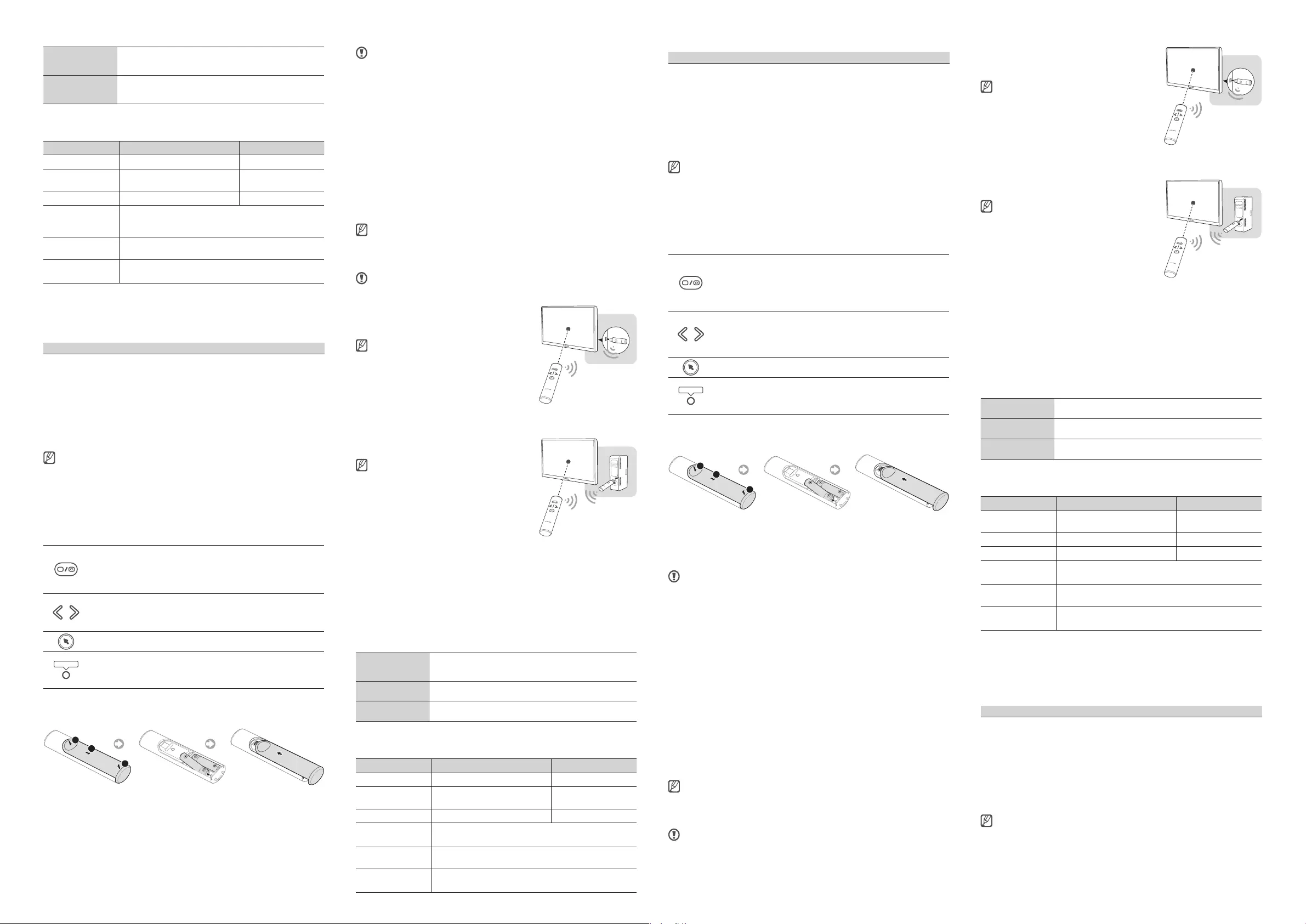
3
Rot Leuchtet etwa zwei Sekunden, wenn die Verbindung mit dem Dongle
getrennt wird
Blau/Rot Blinkt abwechselnd, während eine Verbindung mit dem Dongle aufgebaut
wird
Technische Daten des Geräts
Magic Presenter_Pointer Magic Presenter_Dongle
Gewicht 36 g (mit Batterien: 60 ± 3 g) 10g
Stromversorgung Interne 1,5 V Alkali-Batterien (AAA) 5 V 500 mA
(USB-Stromversorgung)
Leistungsaufnahme 50 mA 200 mA
Batterien
Typ: 800mAh 3 V(2x AAA)
Maximale Lebensdauer der Batterien bei ununterbrochener Verwendung:
40Stunden
Empfohlene Entfernung
vom Bildschirm Innerhalb von 10 m (999,74 cm)
Betriebsbedingungen Betriebstemperatur: 10 °C~40 °C (50 °F~104 °F)
Lagertemperatur: –20 °C~45 °C (-4 °F~113 °F)
Italiano
Magic Presenter è un puntatore digitale che visualizza l'icona di un puntatore sullo schermo, senza utilizzare
la luce laser come di solito avviene con i puntatori laser convenzionali.
Componenti
Verificare che la confezione includa tutti i componenti. I componenti inclusi sono:
xMagic Presenter_Pointer, Magic Presenter_Dongle, batterie e il manuale dell'utente
xNel presente manuale dell'utente, si fa riferimento a Magic Presenter_Pointer come al puntatore,
mentre si fa riferimento a Magic Presenter_Dongle come al dongle.
xIl dongle è composto da una memoria di sola lettura contenente il programma eseguibile di Magic
Presenter e il relativo manuale dell'utente (in formato PDF).
xLa garanzia del prodotto è valida per un anno. Per ulteriori dettagli sulle condizioni della garanzia,
consultare il manuale dell'utente fornito con il dongle.
Tasti del puntatore
Premere uno dei due tasti per avviare o concludere una presentazione in un documento
PowerPoint. Questa opzione è disponibile quando il dongle è collegato a un PC. Questi
tasti svolgono le stesse funzioni dei tasti Shift+F5 e Esc della tastiera.
xTali tasti non funzionano se il dongle è collegato a un LFD.
Premere uno dei due tasti per accedere a una pagina specifica in un documento
PowerPoint.
Questi tasti svolgono le stesse funzioni dei tasti Page Up/Down della tastiera.
Premere il tasto per visualizzare l'icona di un puntatore sullo schermo.
PAIRING
Questo tasto è posizionato nella parte posteriore del puntatore. Per utilizzarlo,
rimuovere il coperchio del vano batterie. Premere il tasto per abbinare il puntatore al
dongle.
Sostituzione delle batterie
1
2
3
PAIRING
1
Premere il retro del puntatore
come mostrato nell'immagine
per aprire il vano batterie.
2
Inserire le batterie nuove (AAA).
Assicurarsi che i poli positivi e
negativi (+, –) siano orientati
correttamente.
3
Inserire il coperchio nel vano
batterie, spingendo finché non
si avverte un clic.
xAssicurarsi che i poli positivi e negativi (+, –) delle batterie siano orientati correttamente. Un
orientamento scorretto può causare la rottura delle batterie o perdite di liquidi, danneggiando il
prodotto o causando incendi o lesioni personali.
xAssicurarsi di utilizzare le batterie (AAA) specificate. Si consiglia l'utilizzo di batterie alcaline.
xNon utilizzare le batterie nuove insieme a quelle esaurite. L'utilizzo combinato di batterie usate
e nuove non elimina il fatto che le batterie vecchie sono usate. Tali batterie potrebbero causare
danni al prodotto, incendi o lesioni personali.
xSeparare le batterie scariche e i caricabatterie dagli altri tipi di rifiuti per consentirne la raccolta e il
riciclaggio. Le batterie scariche possono essere smaltite presso i centri di riciclaggio o i rivenditori
locali che si occupano di batterie esaurite e caricabatterie.
xRimuovere le batterie dal puntatore se il prodotto non verrà utilizzato per un periodo di tempo
prolungato.
xTenere le batterie lontane dalla portata dei bambini. Assicurarsi con estrema attenzione che non
ingeriscano le batterie. Se un bambino ingerisce una batteria, consultare immediatamente un
medico.
Utilizzo del puntatore
xAssicurarsi che il puntatore non sia abbinato a più dongle. Il puntatore potrebbe non funzionare
correttamente se più dongle vengono collegati all'LFD o al PC.
xL'intervallo di tempo valido e la distanza di funzionamento effettivi del puntatore possono variare
a seconda dell'ambiente in cui viene utilizzato, ad esempio in base alle condizioni della rete
wireless.
Non utilizzare il puntatore in prossimità di un oggetto contente un magnete o ferro. Il puntatore
potrebbe non funzionare correttamente.
Plug-in per LFD
Collegare il dongle direttamente alla porta USB dell'LFD, se
necessario.
xFare riferimento al sito Web di Samsung
Electronics per accedere all'elenco dei
modelli LFD supportati.
xDopo aver collegato il dongle all'LFD,
accedere a MENU > Sistema > Gestione
disp. > Pointer (Magic Presenter)
Impostazioni, quindi configurare le
impostazioni del puntatore.
Plug-in per PC
Se l'LFD è collegato a un PC, è possibile collegare il dongle a
una porta USB del PC.
xIl driver viene installato automaticamente
non appena il dongle viene collegato al PC.
xFare riferimento al manuale dell'utente
in formato PDF memorizzato nel dongle
per ulteriori dettagli sull'installazione e
sull'utilizzo del programma.
Abbinamento del puntatore al dongle
Collegare il dongle all'LFD o al PC prima di abbinare il puntatore al dongle.
1
Premere una volta il tasto PAIRING sul dongle.
2
Aprire il vano batterie nella parte posteriore del puntatore, quindi tenere premuto il tasto PAIRING per
più di due secondi.
–Durante i tentativi di connessione il colore dell'indicatore di stato del puntatore passa
alternativamente da blu a rosso.
–Una volta stabilita la connessione, l'indicatore di stato diventa blu per circa due secondi, quindi si
spegne.
Indicatore di stato del puntatore
Blu Si illumina per circa due secondi se la connessione al dongle è stata eseguita
correttamente
Rosso Si illumina per circa due secondi se ci si disconnette dal dongle
Blu/rosso Si illumina e i due colori si alternano quando si tenta di connettersi al dongle
Specifiche del prodotto
Magic Presenter_Pointer Magic Presenter_Dongle
Peso 36 g (batterie incluse: 60 ± 3 g) 10 g
Alimentazione Batterie alcaline AAA interne da 1,5 V 5 V 500 mA
(alimentazione USB)
Consumo elettrico 50 mA 200 mA
Batterie Tipo: 800 mAh 3 V (AAA X2)
Utilizzo continuo massimo: 40 ore
Distanza consigliata dallo
schermo Max 10 m (999,74 cm)
Condizioni di utilizzo Temperatura di utilizzo: 10 °C~40 °C (50 °F~104 °F)
Temperatura di stoccaggio: –20 °C~45 °C (-4 °F~113 °F)
Казақ
Magic Presenter - экранда көрсеткіш белгішесін көрсететін цифрлық көрсеткіш. Бұл әдеттегі лазер
көрсеткіштердегі лазер шамын пайдаланбайды.
Компоненттері
Компоненттің жиынтықта бар екендігін тексеріңіз. Берілген компоненттер:
xMagic Presenter_Pointer, Magic Presenter_Dongle, батареялар және пайдаланушы нұсқаулығы
xОсы нұсқаулықта Magic Presenter_Pointer көрсеткіш, ал Magic Presenter_Dongle қорғау
кілті ретінде қарастырылады.
xҚорғау кілті Magic Presenter арқылы орындалатын бағдарламалар мен пайдаланушы
нұсқаулығынан (PDF түріндегі) тұратын оқуға ғана арналған жадты қамтиды.
xӨнім кепілдігі бір жыл бойы жарамды. Кепілдік талаптары туралы мәлімет алу үшін
қорғау кілтімен келген пайдаланушы нұсқаулығын қараңыз.
Көрсеткіш түймелері
PowerPoint құжатындағы слайдшоуды бастау немесе аяқтау үшін түйменің бірін
басыңыз. Бұл опция қорғау кілті компьютерге жалғанған кезде қолжетімді
болады. Осы түймелер пернетақтадағы Shift+F5 жәнеEsc пернелерімен бірдей
функцияларды орындайды.
xҚорғау кілті LFD ұясына жалғанса, осы түймелер жұмыс істемейді.
PowerPoint құжатындағы белгілі бір қажетті бетке өту үшін түйменің бірін
басыңыз.
Осы түймелер пернетақтадағы Page Up/Down пернелерімен бірдей
функцияларды орындайды.
Көрсеткішті экранда көрсету үшін түймені басыңыз.
PAIRING
Бұл түйме көрсеткіштің артында орналасқан. Түймені пайдалану үшін батарея
бөлігінің қақпағын алыңыз. Көрсеткішті қорғау кілтімен байланыстыру үшін
түймені басыңыз.
Батареяларды ауыстыру
1
2
3
PAIRING
1
Батарея бөлігін ашу үшін
көрсеткіштің артын суретте
көрсетілгендей итеріңіз.
2
Жаңа батареяларды
салыңыз (AAA). Оң және
теріс ұштары (+, –) дұрыс
бағытталғандығын тексеріңіз.
3
Қақпақты бекітілген дыбыс
естілгенше батарея бөлігіне
итеріңіз.
xБатареялардың оң және теріс ұштары (+, –) дұрыс бағытталғандығын тексеріңіз. Дұрыс
бағытталмаған батареялар құрылғыны зақымдап немесе өртке не дене жарақатына
әкеле отырып, сынуы немесе ағып кетуі мүмкін.
xКөрсетілген (AAA) батареялар пайдаланылғандығын тексеріңіз. Сілтілі батареялар
пайдалануға кеңес беріледі.
xЖаңа және ескі батареяларды араластырмаңыз немесе пайдаланбаңыз. Ескі батареяны
жаңа батареямен бірге пайдалану ескі батареялар жаңа болмаған кездегі жағдайды
өзгертпейді. Ескі батарея құрылғыны зақымдап немесе өртке не дене жарақатына әкелуі
мүмкін.
xҚолданылған батареялар мен зарядтауыш құрылғыларды басқа қоқыстан бөлек
қойыңыз, себебі олар қайта қолданысқа шығару үшін жиналуы мүмкін. Қолданылған
батареяларды жергілікті қайта қолданысқа шығару орталығына немесе қалдық
батареялармен және зарядтауыш құрылғылармен айналысатын жақын жердегі дилерге
беруге болады.
xКөрсеткіш ұзақ уақыт пайдаланылмайтын болса, батареяларды көрсеткіштен алып
тастаңыз.
xБатареяларды балалардың қолы жетпей жерде сақтаңыз. Балалар батареяларды
жұтып қоймас үшін аса сақ болыңыз. Балаңыз батареяны жұтып қойса, дереу дәрігерге
қаратыңыз.
Көрсеткішті пайдалану әдісі
xКөрсеткіш бірнеше қорғау кілтімен байланыспағанын тексеріңіз. Бірнеше қорғау кілті
LFD ұясына немесе компьютерге жалғанған болса, көрсеткіш дұрыс жұмыс істемеуі
мүмкін.
xКөрсеткіштің тиімді жұмыс істеу қашықтығы мен мерзімі көрсеткіш пайдаланылатын
ортаға (мысалы сымсыз желі жағдайлары) байланысты әр түрлі болуы мүмкін.
Көрсеткішті құрамында магнит немесе темір бар нысанға жақын пайдаланбаңыз.
Көрсеткіш дұрыс жұмыс істемеуі мүмкін.
LFD ұясы
Қорғау кілтін LFD дисплейіндегі USB портына жалғаңыз
(қажет болса).
xҚолдау көрсетілетін LFD үлгілерінің
тізімін Samsung Electronics веб-сайтынан
көріңіз.
xҚорғау кілтін LFD ұясына жалғағаннан
кейін MENU > Жүйе > Құрылғы
менедж. > Pointer (Magic Presenter)
Баптаулар бөліміне өтіп, көрсеткіш
параметрлерін реттеңіз.
PC ұясы
LFD дисплейі компьютерге жалғанған болса, қорғау
кілтін компьютердегі USB портына жалғауға болады.
xҚорғау кілті компьютерге жалғанған
кезде драйвер автоматты түрде
орнатылады.
xБағдарламаны орнату және пайдалану
туралы мәліметтер алу үшін қорғау
кілтінде сақталған, PDF форматындағы
пайдаланушы нұсқаулығын қараңыз.
Көрсеткішті қорғау кілтімен байланыстыру
Көрсеткішті қорғау кілтімен байланыстыру алдында оны LFD дисплейіне немесе компьютерге
жалғаңыз.
1
Қорғау кілтіндегі PAIRING түймесін бір рет басыңыз.
2
Көрсеткіштің артқы жағындағы батарея бөлігін ашып, PAIRING түймесін екі секундтан астам
уақыт басып тұрыңыз.
–Байланысу кезінде көрсеткіштің күй индикаторының түсі көк және қызыл болып өзгереді.
–Байланыс орнатылған кезде күй индикаторы екі секундтай көк болып жанып, қайта өшеді.
Көрсеткіштің күй индикаторы
Көк Қорғау кілтімен дұрыс байланыстырылса, екі секундтай жанады
Қызыл Қорғау кілтімен дұрыс байланыстырылмаса, екі секундтай жанады
Көк/қызыл Байланысу кезінде көк және қызыл болып жанады
Өнім сипаттамалары
Magic Presenter_Pointer Magic Presenter_Dongle
Салмағы 36 г
(батареялармен бірге: 60 ± 3 г) 10 г
Қуаты Ішкі 1,5 В alkaline AAA батареялары 5 В 500 мА (USB қуаты)
Қуатты тұтыну 50 мА 200 мА
Батареялар Түрі: 800 мА-сағ 3 В (AAA X2)
Үздіксіз қолдануға болатын ең үлкен ұзақтығы: 40 сағат
Дисплеймен арадағы
ұсынылатын қашықтық 10 м ішінде (32,8 фут)
Жұмыс жағдайлары Жұмыс температурасы: 10 °C~40 °C (50 °F~104 °F)
Сақтау температурасы: –20 °C~45 °C (-4 °F~113 °F)
한국어
Magic Presenter는 기존의 레이저식 포인터와 달리 레이저를 사용하지 않고 화면에 포인터 아이콘을 바로
표시하는 전자식 포인터입니다.
구성품 소개
제품 구입 시 구성품이 모두 들어 있는지 확인하세요. 구성품은 다음과 같습니다.
xMagic Presenter_Pointer, Magic Presenter_Dongle, 건전지, 사용 설명서
x이 사용 설명서에서는 Magic Presenter_Pointer를 포인터, Magic Presenter_Dongle을 동글로
표기합니다.
x동글은 읽기 전용 메모리가 내장되어 있으며, 해당 메모리에 Magic Presenter 실행 프로그램 및
PDF 사용 설명서가 저장되어 있습니다.
x제품의 보증 기간은 1년입니다. 보증 조건에 관한 자세한 내용은 동글에 제공되는 PDF 사용 설명서를
참고하세요.
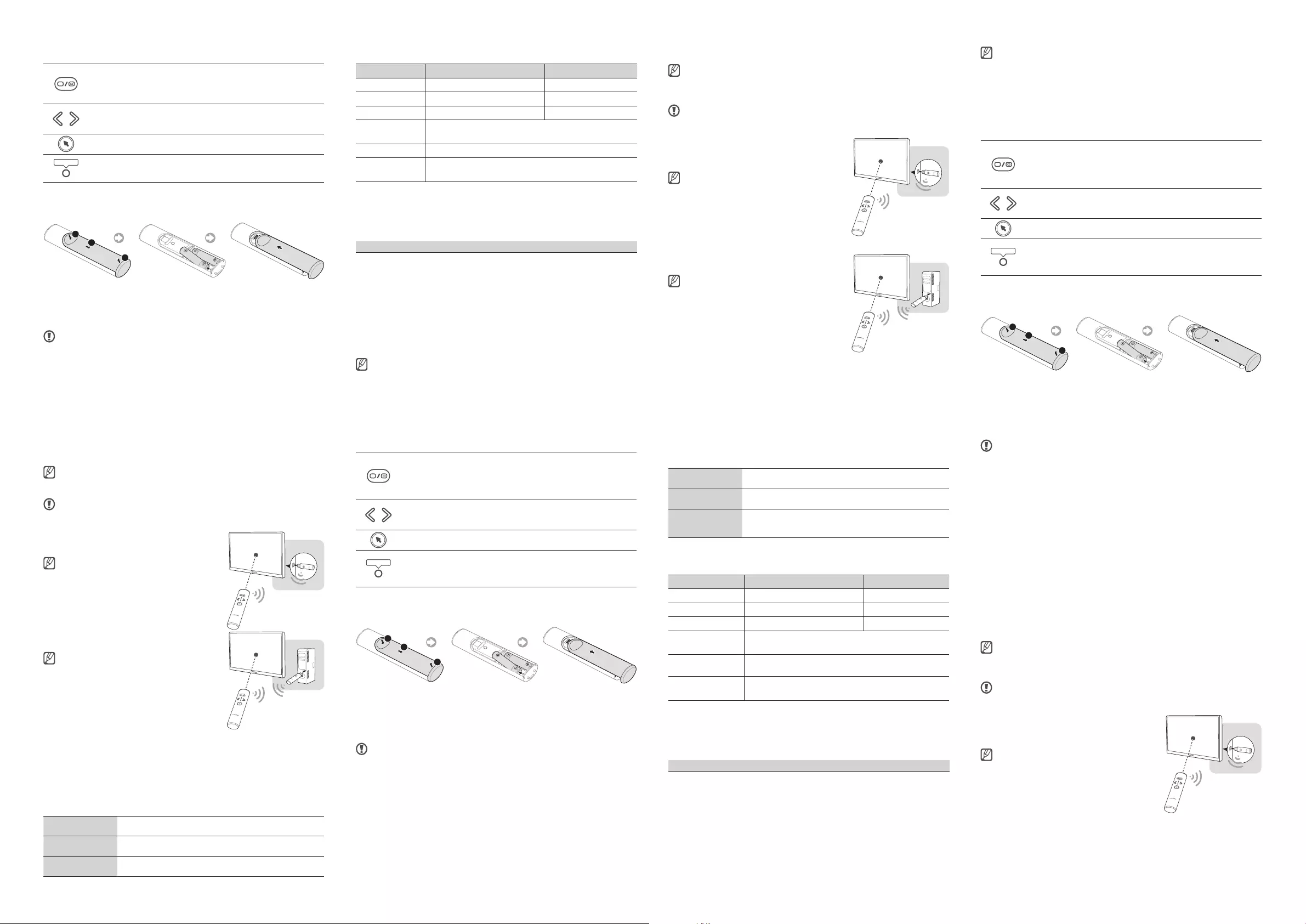
4
포인터 버튼 설명
PC에 동글을 꽂은 경우 파워포인트 문서 실행 중 버튼을 반복해 눌러 슬라이드 쇼를
시작하거나 마칠 수 있습니다. 키보드의 Shift+F5 키 또는 Esc 키와 동일한 역할을 합니다.
xLFD에 동글을 꽂을 경우 이 버튼을 눌러도 아무 기능이 작동하지 않습니다.
파워포인트 문서 실행 중 버튼을 눌러 원하는 페이지로 이동할 수 있습니다.
키보드의 Page Up/Down 키와 동일한 역할을 합니다.
버튼을 눌러 화면에 포인터 아이콘을 표시할 수 있습니다.
PAIRING
포인터 뒷면에 있는 버튼으로, 건전지 덮개를 열면 나타납니다. 버튼을 눌러 포인터와 동글을
페어링할 수 있습니다.
건전지 교환 방법
1
2
3
PAIRING
1
포인터의 뒷면을 그림과 같이 밀어
건전지 덮개를 여세요.
2
건전지의 극성(+, -)을 맞추어
건전지(AAA)를 끼워 넣으세요.
3
건전지 덮개를 홈에 맞게 끼운 후
딸깍 소리가 날 때까지 완전히
밀어 닫으세요.
x건전지는 반드시 극성(+, -)에 맞게 끼우세요. 극성이 맞지 않게 끼울 경우 건전지가 파열되거나
누액이 흘러나와 제품 손상 또는 화재, 부상의 원인이 될 수 있습니다.
x건전지는 지정된 규격품(AAA)을 사용하세요. 알카라인 건전지를 권장합니다.
x새 건전지와 쓰던 건전지를 함께 사용하지 마세요. 새 건전지와 쓰던 건전지를 함께 사용할 경우
건전지가 파열되거나 누액이 흘러나와 제품 손상 또는 화재, 부상의 원인이 될 수 있습니다.
x충전지를 포함한 폐건전지는 일반 쓰레기와 분리하여 재활용 수거하세요. 폐건전지는 가까운 지역
재활용 센터나 건전지, 충전지를 취급하는 대리점에 폐기할 수 있습니다.
x장시간 동안 포인터를 사용하지 않을 때에는 포인터에서 건전지를 분리하세요.
x포인터에서 분리한 건전지는 반드시 어린아이의 손이 닿지 않는 곳에 두고, 어린아이가 건전지를 삼키지
않도록 주의하세요. 건전지를 삼킨 경우 즉시 의사와 상담하세요.
포인터 사용 방법
x포인터와 동글은 반드시 한 쌍으로 사용해야 합니다. LFD 또는 PC에 동글이 두 개 이상 꽂혀 있을
경우 포인터가 바르게 작동되지 않을 수 있습니다.
x포인터 동작 거리 및 사용 시간은 무선 환경 및 사용 조건에 따라 달라질 수 있습니다.
자석이나 철 성분이 포함된 물체 근처에서 사용하지 않도록 주의하세요. 포인터가 제대로 동작하지 않을
수 있습니다.
LFD에 동글을 꽂을 경우
LFD의 USB 단자에 동글을 직접 연결할 수 있습니다.
x지원 LFD 모델은 삼성전자 홈페이지에서
확인하세요.
xLFD에 동글을 꽂은 후 메뉴 > 시스템 >
장치 관리자 > 포인터(Magic Presenter)
설정에서 포인터 정보를 설정하세요.
PC에 동글을 꽂을 경우
LFD에 PC를 연결하여 사용 중인 경우 PC의 USB 단자에
동글을 연결할 수 있습니다.
xPC에 동글을 꽂으면 드라이버가 자동으로
설치됩니다.
x프로그램의 설치와 사용에 관한 자세한 내용은
동글에 내장된 PDF 사용 설명서를 참조하세요.
포인터/동글 페어링 방법
LFD 또는 PC에 동글을 꽂은 후 포인터와 해당 동글을 연결할
수 있습니다.
1
동글의 PAIRING 버튼을 한 번 누르세요.
2
포인터 뒷면의 건전지 덮개를 연 후 PAIRING 버튼을 2초 이상 누르세요.
–연결 시도 시 포인터의 상태 표시등이 파란색/빨간색으로 번갈아 표시됩니다.
–연결 성공 시 포인터의 상태 표시등이 약 2초 간 파란색으로 표시된 후 꺼집니다.
포인터 상태 표시등 설명
파란색 동글과 정상적으로 연결된 경우 약 2초 간 점등
빨간색 동글과 연결되지 않은 경우 약 2초 간 점등
파란색/빨간색(교차) 동글과 연결 시도 중일 때
제품 규격
Magic Presenter_Pointer Magic Presenter_Dongle
무게 36 g(배터리 포함 60±3 g) 10 g
전원 내장형 1.5 V 알카라인 AAA 건전지 5 V 500 mA(USB 전원)
소비 전력 50 mA 200 mA
건전지 형식: 800 mAh 3 V(AAA X2)
연속 사용 시간 : 40시간
권장 사용 거리 10 m 이내(32.8 ft)
동작 조건 동작 온도: 10 ℃~40 ℃ (50 ℉~104 ℉)
보관 온도: –20 ℃~45 ℃ (-4 ℉~113 ℉)
Português
O Magic Presenter é um ponteiro digital que exibe um ícone de ponteiro no ecrã. Não utiliza o laser que é
normalmente utilizado nos ponteiros a laser convencionais.
Componentes
Certifique-se de que não existe nenhum componente em falta na embalagem. Os componentes fornecidos
são:
xMagic Presenter_Pointer, Magic Presenter_Dongle, pilhas e o manual do utilizador.
xNeste guia do utilizador, o Magic Presenter_Pointer é designado por ponteiro. O Magic Presenter_
Dongle é designado por dongle.
xO dongle é constituído por uma memória apenas de leitura que inclui o programa executável
Magic Presenter e o manual do utilizador (em formato PDF).
xO produto tem uma garantia de um ano. Consulte o manual do utilizador fornecido com o dongle
para mais informações sobre as condições da garantia.
Botões do ponteiro
Prima qualquer botão para iniciar ou terminar uma apresentação de diapositivos num
documento PowerPoint. Esta opção está disponível quando o dongle está ligado a um
PC. Estes botões executam as mesmas funções que as teclas Shift+F5 e Esc no teclado.
xEstes botões não funcionam se o dongle estiver ligado a um LFD.
Prima qualquer botão para ir para uma página específica num documento PowerPoint.
Estes botões executam as mesmas funções que as teclas Page Up/Down no teclado.
Prima o botão para visualizar um ícone de ponteiro no ecrã.
PAIRING
Este botão está localizado na parte traseira do ponteiro. Para utilizar o botão, retire a
tampa do compartimento das pilhas. Prima o botão para emparelhar o ponteiro com
o dongle.
Substituir as pilhas
1
2
3
PAIRING
1
Empurre a parte posterior
do ponteiro, como ilustrado
na imagem, para abrir o
compartimento das pilhas.
2
Insira pilhas novas (AAA).
Certifique-se de que os polos
positivo e negativo (+, –) estão
corretamente colocados.
3
Coloque e empurre a tampa do
compartimento das pilhas até
ouvir um "clique".
xCertifique-se de que os polos positivo e negativo (+, –) das pilhas estão corretamente colocados.
Quando incorretamente colocadas, as pilhas poderão danificar-se ou dar origem a fugas,
danificando assim o produto ou provocando um incêndio ou danos pessoais.
xCertifique-se de que utiliza as pilhas especificadas (AAA). Recomenda-se que utilize pilhas
alcalinas.
xNão misture e utilize pilhas usadas com pilhas novas. Utilizar uma pilha usada com pilhas novas
não altera o facto de as pilhas usadas não serem novas. A pilha usada pode danificar o produto ou
dar origem a um incêndio ou danos pessoais.
xSepare as pilhas em desuso e os carregadores de pilhas de outros resíduos, para que possam ser
recolhidos para reciclagem. As pilhas em desuso podem ser colocadas no seu centro local de
reciclagem ou no revendedor mais próximo que lide com resíduos de pilhas e carregadores de
pilhas.
xRetire as pilhas do ponteiro, se não o for utilizar durante um longo período.
xMantenha as pilhas fora do alcance das crianças. Tenha um cuidado adicional para se certificar
de que as crianças não engolem pilhas. Se o seu filho tiver engolido uma pilha, consulte
imediatamente um médico.
Como utilizar o ponteiro
xCertifique-se de que o ponteiro não é emparelhado com vários dongles. O ponteiro poderá não
funcionar corretamente, se houver mais do que um dongle ligado ao LFD ou PC.
xA distância de funcionamento eficaz e o tempo de vida útil do ponteiro podem variar consoante o
ambiente em que o ponteiro é utilizado, tais como a presença de uma rede sem fios.
Não utilize o ponteiro perto de um objeto que contenha íman ou ferro. O ponteiro poderá não
funcionar corretamente.
Ligar a um LFD
Ligue o dongle diretamente a uma porta USB do LFD, se
necessário.
xConsulte no website da Samsung Electronics
uma lista dos modelos LFD suportados.
xDepois de ligar o dongle ao LFD, vá até
MENU > Sistema > Gestor Disps. >
Pointer(Magic Presenter) Definições e
configure as definições do ponteiro.
Ligar a um PC
Se o LFD estiver ligado a um PC, pode ligar o dongle a uma
porta USB no PC.
xO controlador é automaticamente instalado
quando liga o dongle ao PC.
xConsulte informações mais detalhadas sobre
a instalação e a utilização do programa no
guia do utilizador em PDF guardado no
dongle.
Emparelhar o ponteiro com o dongle
Ligue o dongle ao LFD ou PC, antes de o emparelhar com o ponteiro.
1
Prima o botão PAIRING no dongle uma vez.
2
Retire a tampa do compartimento das pilhas, na parte traseira do ponteiro, e mantenha o botão PAIRING
premido durante mais de dois segundos.
–A cor do indicador de estado do ponteiro alterna entre azul e vermelho, enquanto se está a tentar
estabelecer a ligação.
–Assim que a ligação é estabelecida, o indicador de estado fica azul durante dois segundos e depois
apaga-se.
Indicador de estado do ponteiro
Azul Acende-se durante dois segundos, se estiver corretamente ligado ao dongle
Vermelho Acende-se durante dois segundos, se não estiver ligado ao dongle
Azul/vermelho Acende-se e a cor alterna enquanto se está a tentar estabelecer uma ligação
ao dongle
Especificações do produto
Magic Presenter_Pointer Magic Presenter_Dongle
Peso 36 g (com pilhas: 60 ± 3 g) 10 g
Alimentação Pilhas alcalinas 1,5 V AAA internas 5 V 500 mA (alimentação USB)
Consumo de energia 50 mA 200 mA
Pilhas Tipo: 800 mAh 3 V (AAA X2)
Máximo de horas de utilização contínua: 40 horas
Distância recomendada
de um monitor Até 10 metros (32,8 pés)
Condições de
funcionamento
Temperatura de funcionamento: 10 °C~40 °C (50 °F~104 °F)
Temperatura de armazenamento: –20 °C~45 °C (-4 °F~113 °F)
Русский
Magic Presenter — это цифровая указка, при наведении которой на экране появляется указатель. В
отличие от традиционных лазерных указок, в работе этого устройства не используется лазерный свет.
Комплектация
Проверьте наличие всех компонентов в коробке. Комплект поставки:
xMagic Presenter_Pointer, Magic Presenter_Dongle, элементы питания и руководство пользователя
xВ настоящем руководстве термин Magic Presenter_Pointer используется по отношению к
указке, а Magic Presenter_Dongle — по отношению к аппаратному ключу.
xАппаратный ключ состоит из постоянного запоминающего устройства с исполняемой
программой Magic Presenter и руководством пользователя (в формате PDF).
xГарантия на данный продукт — один год. Подробные сведения об условиях гарантии можно
найти в руководстве пользователя, которое прилагается к аппаратному ключу.
Кнопки на указке
Нажатием этих кнопок можно запускать и завершать демонстрацию презентации.
Эта функция доступна, если аппаратный ключ подключен к ПК. Эти кнопки
выполняют те же функции, что и клавиши Shift+F5 и Esc на клавиатуре.
xКнопки не работают при подключении аппаратного ключа к LFD-панели.
Нажатием этих кнопок можно переходить к необходимой странице в презентации.
Эти кнопки выполняют те же функции, что и кнопки Page Up/Down на клавиатуре.
Нажмите кнопку для отображения значка указки на экране.
PAIRING
Эта кнопка располагается на задней панели указки. Для доступа к кнопке снимите
крышку аккумулятора. Нажмите кнопку для установки соединения между указкой
и аппаратным ключом.
Замена элементов питания
1
2
3
PAIRING
1
Чтобы открыть батарейный
отсек, надавите на заднюю
часть корпуса указки, как
показано на рисунке.
2
Вставьте новые
элементы питания (AAA).
Элементы питания должны быть
установлены в соответствии с
указанной полярностью (+, –).
3
Задвиньте крышку
батарейного отсека до щелчка.
xУбедитесь, что элементы питания установлены в соответствии с указанной полярностью
(+, –). Неправильная установка элементов питания может привести к их протеканию, выходу
устройства из строя, возгоранию и ожогам.
xСледует использовать только указанный тип элементов питания (AAA). Рекомендуется
использовать щелочные элементы питания.
xНе следует использовать одновременно новые и использованные элементы питания.
Использование старых элементов питания вместе с новыми не улучшает работу старых
батарей. Использование старых элементов питания может привести к повреждению
устройства, возгоранию и ожогам.
xИспользованные элементы питания и зарядные устройства следует утилизировать для
последующей переработки отдельно от других отходов. Использованные элементы
питания можно сдать в пункт приема опасных отходов или в ближайший пункт по сбору
отработанных элементов питания.
xЕсли указку не планируется использовать в течение длительного периода времени, то
элементы питания следует извлечь.
xХраните элементы питания в недоступном для детей месте. Следует принимать особые меры
предосторожности, чтобы ребенок не проглотил элементы питания. Если ребенок проглотит
элемент питания, немедленно обратитесь к врачу.
Порядок использования указки
xУбедитесь, что соединение установлено только с одним ключом. Указка может работать
неправильно, если к LFD-панели или ПК подключено несколько аппаратных ключей.
xРадиус действия указки и срок службы элементов питания зависят от условий
использования, таких как состояние беспроводной сети.
Не следует использовать указку вблизи от объектов, в составе которых имеются магниты или
массивные железные детали. Указка может работать неправильно.
Подключение к LFD-панели
Если необходимо, подключите аппаратный ключ к порту
USB на LFD-панели.
xСписок поддерживаемых моделей
LFD-панелей см. на веб-сайте Samsung
Electronics.
xПодключив аппаратный ключ к LFD-
панели, выберите МЕНЮ > Система
> Дисп. устройств > Pointer (Magic
Presenter) Настройки и задайте
параметры указки.
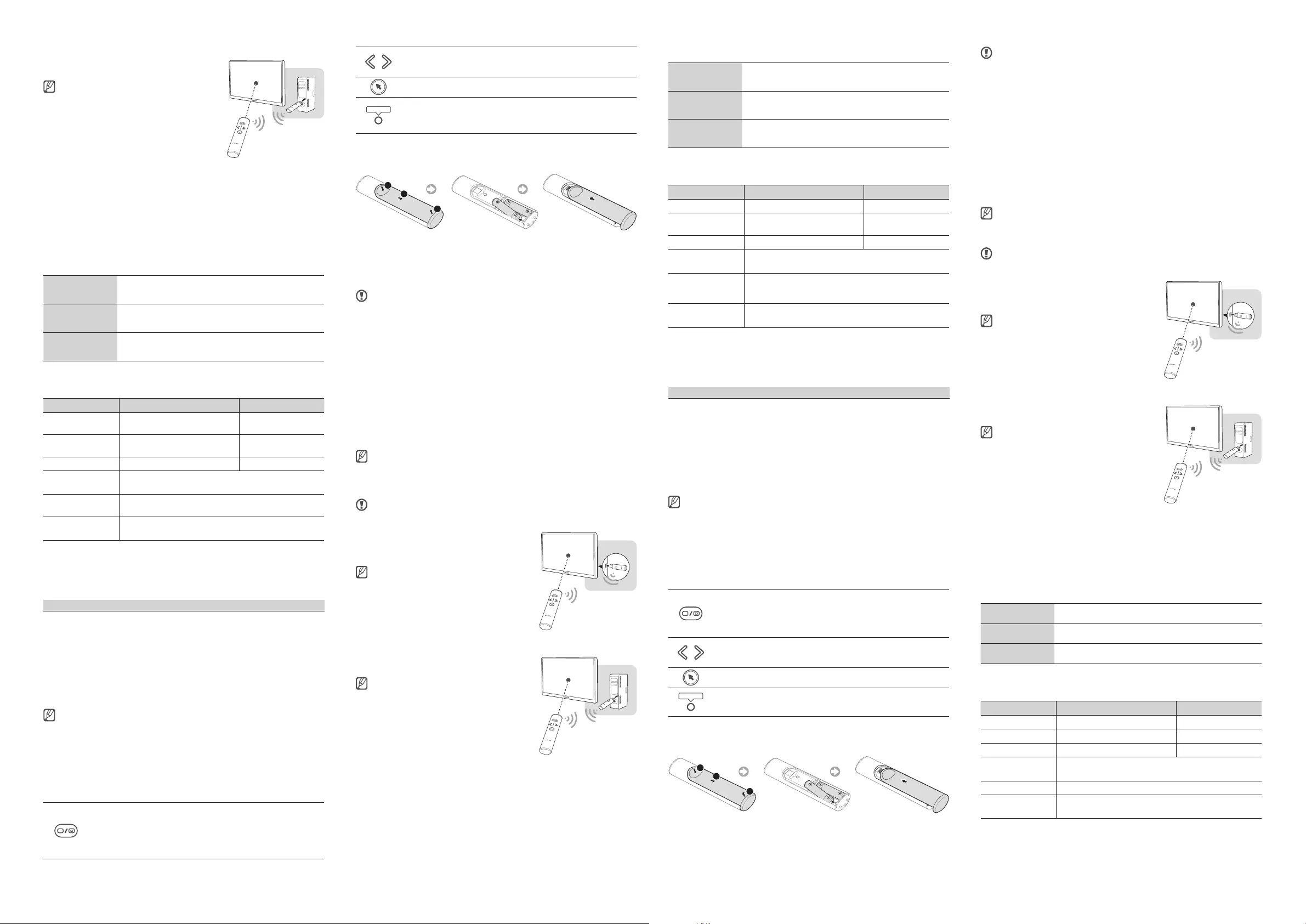
5
Подключение к ПК
Если LFD-панель подключена к ПК, можно подключить
аппаратный ключ к порту USB компьютера.
xДрайвер устанавливается автоматически
при подключении аппаратного ключа к ПК.
xПодробную информацию по установке
и использованию программы см.
в руководстве пользователя (PDF),
хранящемся на аппаратном ключе.
Установка соединения между указкой и
аппаратным ключом
Перед установкой соединения подключите аппаратный ключ к LFD-панели или ПК.
1
На аппаратном ключе нажмите кнопку PAIRING.
2
Снимите крышку аккумулятора указки, затем нажмите и удерживайте кнопку PAIRING в течение
минимум двух секунд.
–При попытке подключения цвет индикатора состояния указки меняется с синего на красный.
–Если соединение установлено, индикатор состояния горит синим светом около двух секунд и
затем выключается.
Индикатор состояния указки
Синий Горит в течение двух секунд, если соединение с аппаратным ключом
установлено
Красный Горит в течение двух секунд при разрыве соединения с аппаратным
ключом
Синий/красный Загорается, изменяя цвет, при попытке установки соединения с
аппаратным ключом
Характеристики устройства
Magic Presenter_Pointer Magic Presenter_Dongle
Вес 36 г
(с элементами питания — 60 ± 3 г) 10 г
Питание Щелочные аккумуляторные батареи типа
ААА 1,5 В 5 В 500 мА (от порта USB)
Потребляемая мощность 50 мА 200 мА
Аккумуляторные батареи Тип: 800 мА 3 В (2 элемента типа AAA)
Максимальная длительность непрерывной работы: 40 часов
Рекомендуемый радиус
действия До 10 м (32,8 фута)
Условия эксплуатации Температурный режим (при работе): 10 °C~40 °C (50 °F~104 °F)
Температурный режим (при хранении): –20 °C~45 °C (-4 °F~113 °F)
Español
Magic Presenter es un puntero digital que muestra en pantalla un icono de puntero. No utiliza luz láser como
los punteros láser convencionales.
Componentes
Compruebe que no falta ningún componente en el paquete. Los componentes incluidos son:
xMagic Presenter_Pointer, Magic Presenter_Dongle, baterías y la guía del usuario
xEn esta guía del usuario llamaremos "puntero" a Magic Presenter_Pointer y "mochila" a Magic
Presenter_Dongle.
xLa mochila es una memoria de solo lectura que incluye el programa ejecutable de Magic Presenter
y la guía del usuario en formato PDF.
xEl periodo de validez de la garantía del producto es de un año. Consulte la guía del usuario que se
incluye con la mochila si precisa más información sobre las condiciones de la garantía.
Botones del puntero
Pulse cualquier botón para empezar o terminar una presentación de diapositivas en
documentos de PowerPoint. Esta opción está disponible si la mochila está conectada a
un PC. Estos botones ejecutan las mismas funciones que las teclas Shift+F5 y Esc en el
teclado.
xEstos botones no funcionarán si la mochila está conectada a un monitor LFD.
Pulse cualquier botón para ir a una página específica en documentos de PowerPoint.
Estos botones ejecutan las mismas funciones que las teclas Page Up/Down en el teclado.
Pulse el botón para mostrar en pantalla el icono de puntero.
PAIRING
Este botón está ubicado en la parte posterior del puntero. Para usar el botón, quite la
cubierta del compartimento de las baterías. Pulse el botón para vincular el puntero y la
mochila.
Sustitución de las baterías
1
2
3
PAIRING
1
Empuje la parte trasera del
puntero, como se muestra en
la imagen, para destapar el
compartimento de las baterías.
2
Inserte las nuevas baterías (AAA).
Asegúrese de que los polos
positivo y negativo (+, –) estén
colocados correctamente.
3
Empuje la cubierta cerrando el
compartimento de las baterías
hasta que se oiga un clic.
xAsegúrese de que los polos positivo y negativo (+, –) de las baterías estén colocados
correctamente. Si coloca de forma incorrecta las baterías pueden producirse roturas o pérdidas,
que podrían estropear el producto, provocar un incendio o causar daños personales.
xAsegúrese de utilizar las baterías especificadas (AAA). Se recomienda usar baterías alcalinas.
xNo use baterías nuevas junto con baterías viejas. Al usar una batería vieja junto con baterías
nuevas la vieja no se renueva: sigue siendo vieja. La batería vieja podría estropear el producto,
provocar un incendio o causar daños personales.
xSepare del resto de residuos las baterías gastadas y los cargadores de baterías, para que puedan
recogerse y reciclarse. Las baterías gastadas pueden dejarse en cualquier centro de reciclaje de su
localidad, o en el negocio más cercano que se encargue de reciclar baterías gastadas y cargadores.
xQuite las baterías del puntero si no piensa usarlo durante un tiempo considerable.
xMantenga las baterías lejos del alcance de los niños. Asegúrese sobre todo de que los niños no
ingieren las baterías. Si cualquier niño ingiere una batería acuda al médico en el acto.
Cómo usar el puntero
xAsegúrese de que el puntero no se vincule con varias mochilas. El puntero no funcionará
correctamente si hay más de una mochila conectada al monitor LFD o al PC.
xTanto la distancia de funcionamiento eficaz como la vida útil del puntero pueden variar
dependiendo del entorno en el que se use, en virtud de circunstancias como la calidad de la red
inalámbrica.
No use el puntero cerca de ningún objeto que contenga imanes o piezas metálicas. El puntero no
funcionará correctamente.
Complemento para monitor LFD
Si es necesario, conecte la mochila directamente en un puerto
USB del monitor LFD.
xConsulte el sitio Web de Samsung Electronics
para ver una lista de los modelos de monitor
LFD admitidos.
xTras conectar la mochila al monitor LFD, vaya
a MENÚ > Sistema > Administración de
dispositivos > Pointer (Magic Presenter)
Config., y configure los valores del puntero.
Complemento para PC
Si el monitor LFD está conectado a un PC, puede conectar la
mochila al puerto USB del PC.
xEl controlador se instala automáticamente al
conectar la mochila con el PC.
xConsulte la guía del usuario almacenada en
la mochila si precisa más información sobre
la instalación y el uso del programa.
Vincular el puntero y la mochila
Conecte la mochila al monitor LFD o al PC antes de vincular el
puntero y la mochila.
1
Pulse una vez el botón PAIRING de la mochila.
2
Destape el compartimento de las baterías, en la parte posterior del puntero y, a continuación, mantenga
pulsado el botón PAIRING durante al menos tres segundos.
–El color del indicador de estado del puntero alterna entre azul y rojo cuando se está intentando
establecer una conexión.
–Una vez que la conexión se ha establecido, el indicador de estado se pone de color azul durante unos
dos segundos y luego se apaga.
Indicador de estado del puntero
Azul Se enciende durante unos dos segundos si el puntero se ha conectado a la
mochila correctamente
Rojo Se enciende durante unos dos segundos si el puntero se ha desconectado
de la mochila
Azul/rojo Se enciende y alterna entre los colores azul y rojo cuando se está intentando
establecer una conexión
Especificaciones del producto
Magic Presenter_Pointer Magic Presenter_Dongle
Peso 36 g (con las baterías: 60 ± 3 g) 10 g
Alimentación Baterías AAA alcalinas internas de 1,5 V 5 V 500 mA
(alimentación USB)
Consumo de alimentación 50 mA 200 mA
Baterías Tipo: 800 mAh 3 V(AAA X2)
Máximo de horas de uso continuo: 40 horas
Distancia recomendada
hasta el dispositivo de
visualización
Menos de 10 m (32,8 pies)
Condiciones de
funcionamiento
Temperatura de funcionamiento: 10 °C~40 °C (50 °F~104 °F)
Temperatura de almacenamiento: –20 °C~45 °C (-4 °F~113 °F)
Türkçe
Magic Presenter, ekranda işaretçi simgesi görüntüleyen bir dijital işaretçidir. Alışılageldik lazer işaretçilerinde
bulunan bir lazer ışığı kullanmaz.
Bileşenler
Pakette eksik bileşen olmadığından emin olun. Sağlanan bileşenler şunlardır:
xMagic Presenter_Pointer, Magic Presenter_Dongle, piller ve kullanıcı kılavuzu
xBu kılavuzda Magic Presenter_Pointer, işaretçi olarak anılır. Magic Presenter_Dongle ise donanım
kildi olarak anılır.
xDonanım kilidi, Magic Presenter yürütülebilir programını ve kullanıcı kılavuzunu (PDF belgesi)
içeren salt okunur bellekten oluşur.
xÜrün garantisi bir yıl için geçerlidir. Garanti koşullarıyla ilgili ayrıntılar için, donanım kilidiyle birlikte
gelen kullanıcı kılavuzuna bakın.
İşaretçi düğmeleri
Bir PowerPoint belgesinde slayt gösterisi başlatmak veya bitirmek için düğmeleri
kullanın. Bu seçenek, donanım kilidi bir PC'ye bağlandığında kullanılabilir. Bu düğmeler
klavyedeki Shift+F5 ve Esc tuşlarıyla aynı işlevi gerçekleştirir.
xDonanım kilidi bir LFD'ye bağlanırsa bu düğmeler çalışmaz.
Bir PowerPoint belgesinde belirli bir sayfaya gitmek için düğmeleri kullanın.
Bu düğmeler klavyedeki Page Up/Down tuşlarıyla aynı işlevi gerçekleştirir.
Ekranda bir işaretçi simgesi görünmesi için düğmeye basın.
PAIRING
Bu düğme işaretçinin arkasında bulunur. Düğmeyi kullanmak için, pil bölmesi kapağını
çıkarın. İşaretçiyle donanım kilidini eşlemek için düğmeye basın.
Pilleri değiştirme
1
2
3
PAIRING
1
İşaretçinin arkasını resimde
görüldüğü gibi iterek pil
bölmesini açın.
2
Yeni pil takın (AAA). Pozitif ve
negatif uçların (+, –) doğru yönde
olmasına dikkat edin.
3
Klik sesi gelene kadar kapağı pil
bölmesine itin.
xPillerin pozitif ve negatif uçlarının (+, –) doğru yönde olmasına dikkat edin. Yanlış yönde takılan
piller bozulabilir veya sızdırabilir ve bu şekilde ürüne zarar verebilir, yangına ve kişisel yaralanmaya
neden olabilir.
xBelirtilen (AAA) türde pil kullandığınızdan emin olun. Alkalin piller önerilir.
xYeni ve eski pilleri birlikte kullanmayın. Eski bir pili yenisiyle birlikte kullanmak, pilin eski olduğu
gerçeğini değiştirmez. Eski pil ürüne zarar verebilir veya yangına ve kişisel yaralanmaya neden
olabilir.
xİşi biten pilleri ve şarj cihazlarını geri dönüşüme gitmeleri için diğer atıklardan ayırın. İşi biten
piller atık pil ve şarj cihazlarıyla ilgilenen bölgenizdeki geri dönüşüm merkezi veya en yakın bayii
tarafından imha edilebilir.
xİşaretçi uzun süre boyunca kullanılmayacaksa pilleri işaretçiden çıkarın.
xPilleri çocukların erişemeyeceği yerlerde saklayın. Çocukların pilleri yutmaması için azami dikkat
gösterin. Çocuğunuz pil yutarsa derhal doktora gösterin.
İşaretçinin kullanılması
xİşaretçinin birden fazla donanım kilidiyle eşlenmediğinden emin olun. LFD veya PC'ye birden fazla
donanım kilidi bağlanırsa işaretçi düzgün çalışmayabilir.
xEtkili çalışma mesafesi ve işaretçinin kullanım ömrü kullanım ortamına göre farklılık gösterebilir
(örneğin kablosuz ağ ortamı koşulları).
İşaretçiyi mıknatıs veya demir içeren bir nesnenin yakınında kullanmayın. İşaretçi düzgün
çalışmayabilir.
LFD Eklentisi
Gerekirse donanım kilidini LFD'deki bir USB bağlantı noktasına
bağlayın.
xDesteklenen LFD modellerinin listesini
görmek için Samsung Electronics web
sitesine bakın.
xDonanım kilidini LFD'ye bağladıktan
sonra, MENÜ > Sistem > Cihaz Yönetic. >
Pointer(Magic Presenter) Ayarlar'a gidin ve
işaretçi ayarlarını yapılandırın.
PC Eklentisi
LFD bir PC'ye bağlanırsa, donanım kilidini PC'deki bir USB
bağlantı noktasına bağlamak mümkündür.
xDonanım kilidi PC'ye bağlandığında sürücü
hemen otomatik olarak yüklenir.
xProgramı yükleme ve kullanma konusunda
ayrıntılı bilgi için donanım kilidinde bulunan
PDF kullanıcı kılavuzuna bakın.
İşaretçiyi donanım kilidiyle eşleştirme
İşaretçiyi donanım kilidiyle eşleştirmeden önce donanım
kilidini LFD veya PC'ye bağlayın.
1
Donanım kilidindeki PAIRING düğmesine bir kez basın.
2
İşaretçinin arkasındaki pil yuvasının kapağını çıkarın ve PAIRING düğmesini iki saniyeden uzun süre basılı
tutun.
–Bağlantı denemesi yapılırken işaretçinin durum göstergesi mavi ve kırmızı arasında renk değiştirir.
–Bağlantı kurulduğunda, durum göstergesi iki saniye için mavi yanar ve söner.
İşaretçi durum göstergesi
Mavi Donanım kilidine düzgün bağlanırsa yaklaşık iki saniye yanar
Kırmızı Donanım kilidiyle bağlantısı kesilirse yaklaşık iki saniye yanar
Mavi/kırmızı Donanım kilidiyle bağlantı kurulmaya çalışılırken yanar ve renk değiştirir
Ürün teknik değerleri
Magic Presenter_Pointer Magic Presenter_Dongle
Ağırlık 36 g (pillerle birlikte: 60 ± 3 g) 10 g
Güç Dahili 1,5 V alkalin AAA piller 5 V 500 mA (USB gücü)
Güç tüketimi 50 mA 200 mA
Piller Tip: 800 mAh 3 V (AAA X2)
Sürekli kullanım maksimum süresi (saat): 40 saat
Ekrandan önerilen uzaklık 10 m (999,74 cm) mesafe içinde
Çalışma koşulları Çalışma sıcaklığı: 10 °C~40 °C (50 °F~104 °F)
Saklama sıcaklığı: –20 °C~45 °C (-4 °F~113 °F)
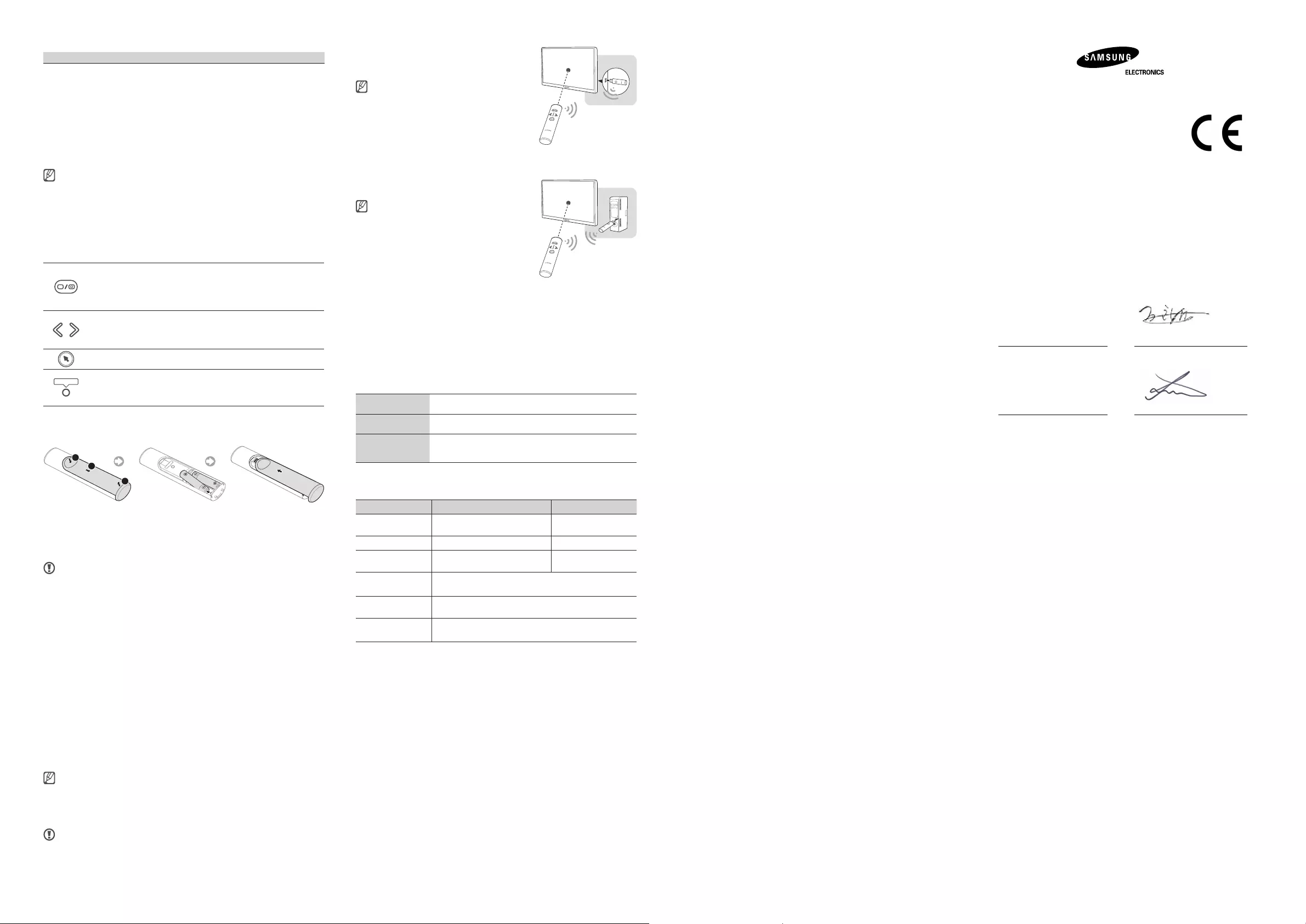
6
Українська
Magic Presenter— це цифровий вказівник, який відображає на екрані піктограму вказівника. В
ньому не використовується лазерний промінь, за допомогою якого функціонують звичайні лазерні
вказівники.
Компоненти
Перевірте наявність усіх компонентів в упаковці. До комплекту постачання входять такі компоненти:
xMagic Presenter_Pointer, Magic Presenter_Dongle, акумулятори і посібник користувача.
xУ цьому посібнику користувача для Magic Presenter_Pointer використовується назва
«вказівник». Для Magic Presenter_Dongle — «модуль».
xМодуль складається з постійного запам'ятовуючого пристрою, який містить виконувану
програму Magic Presenter, а також посібник користувача (у форматі PDF).
xГарантійний термін виробу становить 1 рік. Для отримання більш докладної інформації щодо
гарантійних умов див. посібник користувача, який постачається разом із ключем.
Кнопки вказівника
Натисніть потрібну кнопку, щоб почати або завершити показ слайдів у документі
PowerPoint. Цей параметр доступний, якщо модуль підключено до ПК. Ці кнопки
виконують такі ж функції, як і клавіші Shift+F5 та Esc на клавіатурі.
xЦі клавіші не працюватимуть, якщо модуль підключено до LFD-пристрою.
Натисніть необхідну кнопку, щоб перейти до бажаної сторінки в документі
PowerPoint.
Ці кнопки виконують такі ж функції, як і клавіші Page Up/Down на клавіатурі.
Натисніть кнопку, щоб відобразити на екрані піктограму вказівника.
PAIRING
Ця кнопка розташована на тильній частині вказівника. Щоб скористатися кнопкою,
зніміть кришку акумуляторного відсіку. Натисніть кнопку, щоб створити пару між
вказівником і модулем.
Заміна акумуляторів
1
2
3
PAIRING
1
Щоб відкрити акумуляторний
відсік, натисніть та посуньте
задню панель вказівника, як
показано на рисунку.
2
Вставте нові акумулятори (AAA).
Переконайтеся, що позитивний
та негативний полюси (+, –)
розташовані правильно.
3
Натисніть та посуньте кришку
акумуляторного відсіку
таким чином, щоб почулося
клацання.
xПереконайтеся, що позитивний та негативний полюси (+, –) акумуляторів розташовані
правильно. Неправильне розташування полюсів може призвести до пошкодження або
протікання акумуляторів та стати причиною пошкодження виробу, виникнення пожежі або
отримання тілесних ушкоджень.
xПереконайтеся, що використовуєте відповідні акумулятори (AAA). Рекомендовано
використовувати лужні акумулятори.
xНе використовуйте нові та старі акумулятори одночасно. Одночасне використання
нового та старого акумуляторів не покращує робочі характеристики старого акумулятора.
Використання старого акумулятора може призвести до пошкодження виробу, виникнення
пожежі або отримання тілесних ушкоджень.
xВідділяйте використані акумулятори та непридатні зарядні пристрої від іншого сміття, щоб їх
можна було зібрати для утилізації. Використані акумулятори можна віддати у місцевий пункт
утилізації або найближчому дилеру, який займається утилізацією акумуляторів та зарядних
пристроїв.
xЯкщо вказівник не використовуватиметься протягом тривалого часу, видаліть з нього
акумулятори.
xЗберігайте акумулятори в недоступному для дітей місці. Застосовуйте особливі заходи
безпеки, щоб не допустити ковтання акумулятора дитиною. Якщо дитина все ж проковтнула
акумулятор, негайно зверніться до лікаря.
Використання вказівника
xНе допускається створення пари між вказівником і кількома модулями. Вказівник може
функціонувати неналежним чином у разі, якщо до LFD-пристрою чи ПК підключено декілька
модулів.
xНеобхідна відстань від виробу для забезпечення оптимального функціонування, а також
термін служби вказівника можуть відрізнятися залежно від середовища, у якому він
використовується, наприклад, в умовах безпровідної мережі.
Не використовуйте вказівник поблизу об'єктів, що містять магніт або залізо. Вказівник може
функціонувати неналежним чином.
Підключення до LFD-пристрою
За необхідності приєднайте модуль безпосередньо до
USB-порту на LFD-пристрої.
xДля перегляду списку підтримуваних
моделей LFD-пристроїв відвідайте веб-
сайт Samsung Electronics.
xПісля підключення модуля до LFD-
пристрою, перейдіть до MENU > Система
> Дисп. пристроїв > Pointer (Magic
Presenter) Параметри, а потім настройте
параметри вказівника.
Підключення до ПК
Якщо LFD-пристрій підключено до ПК, модуль можна
приєднати через USB-порт на ПК.
xОдразу після підключення модуля до ПК
драйвер буде автоматично інстальовано.
xВідомості щодо встановлення і
використання програми можна отримати,
відкривши посібник користувача у форматі
PDF, який зберігається в модулі.
Створення пари між вказівником і модулем
Перед тим як створити пару між вказівником і модулем, з'єднайте модуль із LFD-пристроєм або з ПК.
1
Одноразово натисніть кнопку PAIRING на модулі.
2
Зніміть кришку акумуляторного відсіку на тильній частині вказівника, а потім натисніть і утримуйте
кнопку PAIRING не менше двох секунд.
–Протягом часу, коли будуть виконуватися спроби встановлення з'єднання, індикатор стану
вказівника змінюватиметься з синього на червоний.
–Як тільки з'єднання буде встановлено, індикатор стану протягом двох секунд світитиметься синім
кольором, а потім вимкнеться.
Індикатор стану вказівника
Синій У разі належного підключення модуля він світиться протягом двох секунд
Червоний У разі відключення модуля він світиться протягом двох секунд
Синій/червоний Під час виконання спроб встановлення з'єднання з модулем світиться,
змінюючи колір
Характеристики виробу
Magic Presenter_Pointer Magic Presenter_Dongle
Вага 36г
(з акумуляторами: 60 ± 3 г) 10 г
Живлення лужні акумулятори типу AAA, 1,5В 5В, 500 мА (живлення USB)
Споживання
електроенергії 50 мА 200 мА
Батареї Тип: 800 мА·год, 3В (AAA X2)
Макс. кількість годин безперервного використання: 40 годин
Рекомендована відстань
від дисплея до 10м (32,8 фута)
Умови використання Температура використання: 10 °C~40 °C (50 °F~104 °F)
Температура зберігання: –20 °C~45 °C (-4 °F~113 °F)
Notice
FCC Statement
This equipment has been tested and found to comply with the limits for a Class B digital device, pursuant
to Part 15 of the FCC Rules. These limits are designed to provide reasonable protection against harmful
interference in a residential installation. This equipment generates, uses and can radiate radio frequency
energy and, if not installed and used in accordance with the instructions, may cause harmful interference
to radio communications. However, there is no guarantee that interference will not occur in a particular
installation. If this equipment does cause harmful interference to radio or television reception, which can be
determined by turning the equipment off and on, the user is encouraged to try to correct the interference
by one of the following measures:
xReorient or relocate the receiving antenna.
xIncrease the separation between the equipment and receiver.
xConnect the equipment into an outlet on a circuit different from that to which the receiver is connected.
xConsult the dealer or an experienced radio/TV technician for help.
FCC Caution:
Any changes or modifications not expressly approved by the party responsible for compliance could void
the user’s authority to operate this equipment.
This device complies with Part 15 of the FCC Rules. Operation is subject to the following two conditions:
(1) This device may not cause harmful interference, and
(2) this device must accept any interference received, including interference that may cause undesired
operation.
FCC Radiation Exposure Statement: This equipment complies with FCC radiation exposure limits set forth
for an uncontrolled environment. This device and its antenna(s) must not be co-located or operation in
conjunction with any other antenna or transmitter.
IC Statement
This Class B digital apparatus complies with Canadian ICES-003.
Cetappareilnumeriquede la classeBestconformea la normeNMB-003 du Canada.
This device complies with Industry Canada licence-exempt RSS standard(s). Operation is subject to the
following two conditions: (1) this device may not cause interference, and (2) this device must accept any
interference, including interference that may cause undesired operation of the device. This device and its
antenna(s) must not be co-located or operation in conjunction with any other antenna or transmitter.
Declaration of Conformity
For the following
Product : Magic Presenter_Pointer / Magic Presenter_Dongle
Model(s) : BN81-09939A / BN81-09990A
Where * can be any alphanumeric character.
Year of Affixing CE Marking : 2014
We hereby declare under our sole responsibility that the electrical product above is in compliance
with the essential requirements of R&TTE Directive (1999/5/EC),the Low
Voltage Directive
(2006/95/EC) and Electromagnetic Compatibility Directive (2004/108/EC) by application of
EN 60950-1: 2006+A11:2009+A1:2010+A12:2011 EN 300 328 V1.8.1
EN 301 489-1 V1.9.2 EN 62311 :2008
EN 301 489-17 V2.2.1
and the Directive (2011/65/EU) on the restriction of the use of certain hazardous substances
in electrical and electronic equipment by application of EN 50581:2012.
The Technical documentation is kept at the below Manufacturer’s address.
Manufacturer
Samsung Electronics Co., Ltd.
129, Samsung-ro, Yeongtong-gu
Suwon-si, Gyeonggi-do, 443-742
Korea, Republic of
28 02 2014 Chang Seub Eum / Manager
(Place and date of issue)
(Name and signature of authorized person)
Representative in the EU:
Samsung Electronics Euro QA Lab.
Blackbushe Business Park
Saxony Way, Yateley, Hampshire
GU46 6GG, UK
28 02 2014
Joong Hoon Choi / Lab. Manager
(Place and date of issue) (Name and signature of authorized person)
Note : It is not the address of Samsung Service Centre. For the address or the phone number of Samsung
Service Centre, see the warranty card or contact the retailer where you purchased your product.
This equipment may be operated in all EU countries.